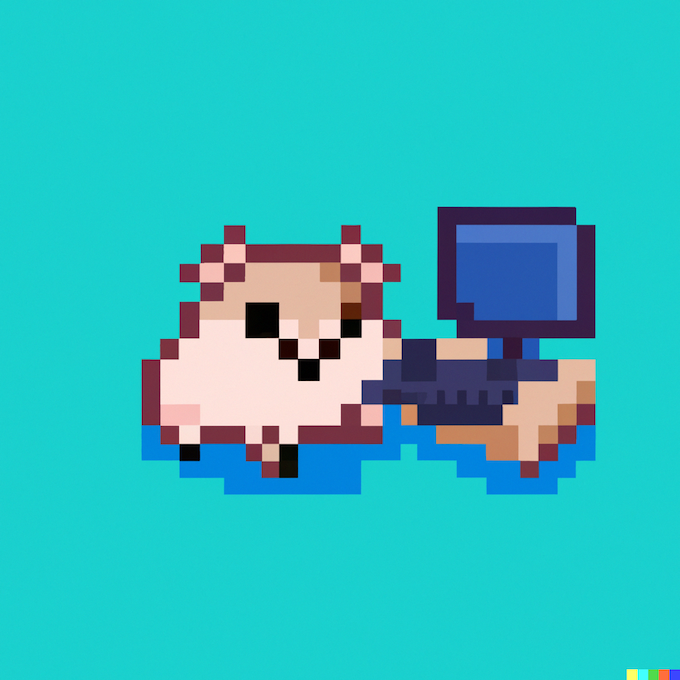혼돈의 helm chart 해독하기
helm과 helm chart 알아보기
helm chart 설정을 dev와 real로 분리하기 위해 검토하는데 ConfigMap 파일을 이해할수가 없어 chart template guide를 훑어보고, 나에게 필요한 내용만 뽑아서 정리했다.
Built-in Objects
빌트인 오브젝트는 사용자가 직접 생성하지 않아도 템플릿 엔진이 템플릿으로 전달해주는 오브젝트이다.
다음과 같은 빌트인 오브젝트들을 사용했다.
Values
values.yaml 파일 및 사용자 제공 파일에서 템플릿으로 전달된 값. 기본적으로 비어있다.
Files
차트 내 템플릿을 제외한 파일에 대해 접근할 수 있도록 하는 오브젝트이다.
Template Functions And Pipelines
helm은 template function이라는 기본 함수들을 제공한다.
apiVersion: v1
kind: ConfigMap
metadata:
name: {{ .Release.Name }}-configmap
data:
myvalue: "Hello World"
drink: {{ quote .Values.favorite.drink }}
food: {{ quote .Values.favorite.food }}위에서 {{ quote .Values.favorite.drink }} 이 부분이 template function을 사용한 부분이다. cli와 비슷하게 명령어 뒤에 인자들이 오는 구조이다.
command chaining을 위해 파이프라인도 사용할 수 있다.
apiVersion: v1
kind: ConfigMap
metadata:
name: {{ .Release.Name }}-configmap
data:
myvalue: "Hello World"
drink: {{ .Values.favorite.drink | quote }}
food: {{ .Values.favorite.food | quote }}이렇게 하면 인자를 파이프 뒤의 함수로 보낼 수 있다.
아래와 같이 여러 함수를 엮는 것도 가능하다.
apiVersion: v1
kind: ConfigMap
metadata:
name: {{ .Release.Name }}-configmap
data:
myvalue: "Hello World"
drink: {{ .Values.favorite.drink | quote }}
food: {{ .Values.favorite.food | upper | quote }}60여가지의 template function을 제공하기 때문에 생각보다 편리하다.
자세한 내용은 템플릿 함수 목록 을 참고하자.
Flow Control
controlling white space
사실 다른 내용은 대충 보면 알겠는데, yaml 파일 곳곳에 있는 {{- 와 -}} 가 무엇을 의미하는지 알 수가 없어 이 문서를 뒤지기 시작했다.
{{- 는 왼쪽의 공백을, -}} 는 오른쪽의 공백을 제거하는 역할을 한다.
apiVersion: v1
kind: ConfigMap
metadata:
name: {{ .Release.Name }}-configmap
data:
myvalue: "Hello World"
drink: {{ .Values.favorite.drink | default "tea" | quote }}
food: {{ .Values.favorite.food | upper | quote }}
{{ if eq .Values.favorite.drink "coffee" }}
mug: "true"
{{ end }}위 템플릿은 아래와 같이 생성된다.
# Source: mychart/templates/configmap.yaml
apiVersion: v1
kind: ConfigMap
metadata:
name: eyewitness-elk-configmap
data:
myvalue: "Hello World"
drink: "coffee"
food: "PIZZA"
mug: "true"mug 앞에 공백이 있는 것을 확인할 수 있다.
그러면 mug를 아래와 같이 한번 들여쓰기하면 어떻게 될까?
apiVersion: v1
kind: ConfigMap
metadata:
name: {{ .Release.Name }}-configmap
data:
myvalue: "Hello World"
drink: {{ .Values.favorite.drink | default "tea" | quote }}
food: {{ .Values.favorite.food | upper | quote }}
{{ if eq .Values.favorite.drink "coffee" }}
mug: "true"
{{ end }}# Source: mychart/templates/configmap.yaml
apiVersion: v1
kind: ConfigMap
metadata:
name: telling-chimp-configmap
data:
myvalue: "Hello World"
drink: "coffee"
food: "PIZZA"
mug: "true"이것 역시 의도했던 모양은 아니다.
이런 상황에서 {{- 와 -}} 를 사용할 수 있다.
apiVersion: v1
kind: ConfigMap
metadata:
name: {{ .Release.Name }}-configmap
data:
myvalue: "Hello World"
drink: {{ .Values.favorite.drink | default "tea" | quote }}
food: {{ .Values.favorite.food | upper | quote }}
{{- if eq .Values.favorite.drink "coffee" }}
mug: "true"
{{- end }}이렇게 하면 {{- if 앞의 공백(줄바꿈)과 {{- end 앞의 공백이 사라져 아래와 같이 정상적으로 나오는 것을 확인할 수 있다.
# Source: mychart/templates/configmap.yaml
apiVersion: v1
kind: ConfigMap
metadata:
name: clunky-cat-configmap
data:
myvalue: "Hello World"
drink: "coffee"
food: "PIZZA"
mug: "true"이 때 엉뚱한 곳에서 공백 제거를 해서 포맷을 깨뜨리지 않도록 주의해야 한다.
food: {{ .Values.favorite.food | upper | quote }}
{{- if eq .Values.favorite.drink "coffee" -}}
mug: "true"
{{- end -}}위 내용은 food: "PIZZA"mug: "true"와 같은 결과를 만든다.
또한 - 은 다른 variable들과 한 칸 띄어쓰기를 해야 공백 제거로 인식된다.
예를 들어, {{- 3 }} 은 왼쪽 공백을 제거하고 3을 출력하지만, {{-3 }} 은 -3을 의미한다.
그냥 {{ indent 2 "mug:true" }} 이렇게 indent function을 사용하는 것도 괜찮은 방법이다.
Looping with the range action
range function을 이용해 list(여기에서는 slice라고 부른다)를 순회할 수도 있다.
values.yaml 파일에 아래와 같은 내용이 정의되어 있다고 하자.
favorite:
drink: coffee
food: pizza
pizzaToppings:
- mushrooms
- cheese
- peppers
- onionsapiVersion: v1
kind: ConfigMap
metadata:
name: {{ .Release.Name }}-configmap
data:
myvalue: "Hello World"
toppings: |-
{{- range .Values.pizzaToppings }}
- {{ . | title | quote }}
{{- end }}{{- range .Values.pizzaToppings }} 부터가 .Values.pizzaToppings라는 slice 안에 들어있는 원소들을 순회하는 부분이다.
그 아래의 {{ . | title | quote }} 는 현재 원소를 의미하며, title과 quote function에 차례대로 전달된다.
그리고 toppings: |- 에서 |- 은 multi-line string을 의미한다.
multi-line string은 ConfigMap 등에서 여러 줄의 key:value로 구성된 데이터를 가져와 data entry 하나에 넣어주는 데에 적합하다.
결과적으로 위 템플릿은 아래와 같이 생성된다.
# Source: mychart/templates/configmap.yaml
apiVersion: v1
kind: ConfigMap
metadata:
name: edgy-dragonfly-configmap
data:
myvalue: "Hello World"
toppings: |-
- "Mushrooms"
- "Cheese"
- "Peppers"
- "Onions"Variables
helm template에서는 $name 과 같은 형태로 변수를 선언할 수 있다. 이 변수는 다른 객체에 대한 참조이다.
할당은 := 연산자를 사용한다.
apiVersion: v1
kind: ConfigMap
metadata:
name: {{ .Release.Name }}-configmap
data:
myvalue: "Hello World"
{{- $relname := .Release.Name -}}
{{- with .Values.favorite }}
drink: {{ .drink | default "tea" | quote }}
food: {{ .food | upper | quote }}
release: {{ $relname }}
{{- end }}위와 같이 제한된 scope 안에서도 scope 밖의 객체를 사용하기 위해 사용할 수 있다.
아래와 같이 반복문 안에서도 사용할 수 있다.
toppings: |-
{{- range $index, $topping := .Values.pizzaToppings }}
{{ $index }}: {{ $topping }}
{{- end }}위 템플릿은 아래와 같이 생성된다.
toppings: |-
0: mushrooms
1: cheese
2: peppers
3: onionsAccessing Files Inside Templates
built-in object 중 Files를 이용하여 파일 관련 작업들을 수행할 수 있다.
아래는 Get과 Glob를 이용한 예시이다.
{{ range $path, $_ := .Files.Glob "**.yaml" }}
{{ $.Files.Get $path }}
{{ end }}Files.Glob(pattern string) 는 pattern string과 일치하는 경로의 파일들을 Files 타입으로 반환한다.
Files.Get(filename) 은 filename에 해당하는 파일의 내용을 그대로 가져온다. ConfigMap 등에서 별도 분리된 설정파일의 값을 가져올 때 사용할 수 있다.
기타
template function - required
required 값을 지정하고, 없으면 설정한 메세지로 오류를 낸다.
value: {{ required "A valid .Values.who entry required!" .Values.who }}위 예시에서는 .Values.who 값이 없는 경우 "A valid .Values.who entry required!" 라는 메세지로 오류를 발생시킨다.